วิธีซ่อนหมวดหมู่ในหน้าร้านค้า WooCommerce โดยใช้ปลั๊กอิน
เผยแพร่แล้ว: 2018-11-12
ปรับปรุงล่าสุด - 24 กุมภาพันธ์ 2020
ในฐานะเจ้าของร้านค้าออนไลน์ มีหลายวิธีที่คุณจะได้รับประโยชน์จากการใช้ปลั๊กอินที่ให้คุณซ่อนหมวดหมู่ในร้านค้า WooCommerce ของคุณ
ตัวอย่างเช่น คุณสามารถขายผลิตภัณฑ์บางอย่างให้กับลูกค้าบางราย หรือตั้งค่าส่วนสำหรับสมาชิกเท่านั้นในร้านค้า WooCommerce ของคุณ และถึงแม้ว่า WordPress และ WooCommerce จะเป็นเครื่องมือที่ทรงพลังและมีฟีเจอร์มากมาย แต่ก็ไม่ได้เสนอฟังก์ชันนี้ให้พร้อมใช้งานทันที
ในบทความนี้ เราจะแสดงวิธีซ่อนหมวดหมู่ในร้านค้า WooCommerce ของคุณในสองวิธีที่แตกต่างกัน เมื่ออ่านจบ คุณจะสามารถซ่อนหมวดหมู่ได้โดยใช้รหัสผ่านหรือจำกัดการเข้าถึงบทบาทของผู้ใช้เฉพาะ (หรือผู้ใช้แต่ละราย)
เอาล่ะ.
ทำไมคุณถึงต้องการซ่อนหมวดหมู่ใน WooCommerce Store ของคุณ

ความสามารถในการซ่อนหมวดหมู่ในร้านค้า WooCommerce ของคุณทำให้ง่ายสำหรับเจ้าของร้านค้าออนไลน์ในการซ่อนผลิตภัณฑ์หลายรายการพร้อมกัน แทนที่จะซ่อนผลิตภัณฑ์แต่ละรายการ
- คุณสามารถสร้างผลิตภัณฑ์ส่วนตัว การซ่อนหมวดหมู่ในร้านค้า WooCommerce ของคุณช่วยให้คุณสร้างผลิตภัณฑ์ส่วนตัวที่คุณสามารถให้บริการแก่ลูกค้าของคุณได้ ตัวอย่างเช่น หากคุณต้องการให้สมาชิกเข้าถึงผลิตภัณฑ์พิเศษ คุณสามารถส่งรหัสผ่านจดหมายข่าวทางอีเมลของคุณ ซึ่งอนุญาตให้พวกเขาเข้าถึงผลิตภัณฑ์ส่วนตัวในร้านค้า WooCommerce ของคุณ
- ขายสินค้าให้กับผู้ใช้/ลูกค้า/ลูกค้าที่เฉพาะเจาะจง คุณสามารถซ่อนหมวดหมู่ในร้านค้า WooCommerce ที่เปิดเผยต่อสาธารณะและทำให้พร้อมใช้งานสำหรับผู้ใช้เฉพาะ ลูกค้า หรือลูกค้าเท่านั้น วิธีหนึ่งในการทำเช่นนี้คือการสร้างส่วนที่ซ่อนอยู่ (ส่วนตัว) ในร้านค้าของคุณซึ่งมีเพียงลูกค้าเท่านั้นที่สามารถเข้าถึงได้หลังจากใช้รหัสผ่านเฉพาะ
- คลับสำหรับสมาชิกเท่านั้น การซ่อนหมวดหมู่ยังช่วยให้คุณมีตัวเลือกในการสร้างการใช้งานคลับสำหรับสมาชิกเท่านั้นในร้านค้า WooCommerce ของคุณ ด้วยวิธีนี้ ผู้ใช้สามารถซื้อผลิตภัณฑ์ในร้านค้าส่วนตัวได้หลังจากลงชื่อเข้าใช้บัญชีของตนแล้วเท่านั้น
ปัญหาของการซ่อนผลิตภัณฑ์แต่ละรายการจากร้านค้าออนไลน์ของคุณคือทุกคนที่มีลิงก์โดยตรงสามารถเข้าถึงได้ ทางออกที่ดีกว่าคือการมีการติดตั้งใช้งาน เช่น ปลั๊กอิน WooCommerce Protected Categories ที่ทำให้หมวดหมู่ผลิตภัณฑ์เป็นแบบ ส่วนตัว ด้วยวิธีนี้ เฉพาะผู้ใช้และลูกค้าที่มีสิทธิ์ในบทบาทของผู้ใช้ที่ถูกต้องหรือรหัสผ่านที่ถูกต้องเท่านั้นที่จะสามารถเข้าถึงผลิตภัณฑ์ที่คุณตัดสินใจทำให้เป็นส่วนตัวได้
ปลั๊กอิน WooCommerce Protected Categories ทำงานอย่างไร
หมวดหมู่ที่มีการป้องกันของ WooCommerce เป็นปลั๊กอิน WordPress ที่ให้คุณซ่อนหมวดหมู่ในร้านค้า WooCommerce ของคุณ
คุณมีตัวเลือกในการซ่อนหมวดหมู่เดียวหรือหลายหมวดหมู่ เมื่อคุณซ่อนหมวดหมู่ในร้านค้า WooCommerce ของคุณโดยใช้ปลั๊กอิน WooCommerce Protected Categories ผลิตภัณฑ์ทั้งหมดที่มีหมวดหมู่จะถูกซ่อนจากร้านค้าออนไลน์ของคุณ
นี่คือวิธีที่ผู้ใช้สามารถเข้าถึงหมวดหมู่ที่ซ่อนอยู่ในร้านค้า WooCommerce ของคุณ:
การใช้รหัสผ่านหรือรหัส
เมื่อผู้ใช้คลิกลิงก์ที่นำไปสู่หน้าหมวดหมู่ที่ซ่อนอยู่หรือผลิตภัณฑ์ที่ซ่อนอยู่ ระบบจะขอให้ป้อนรหัสผ่าน (หรือรหัส) เพื่อเข้าถึงหน้า
เมื่อผู้ใช้ป้อนรหัสผ่านที่ถูกต้อง ปลั๊กอิน WooCommerce Protected Categories จะปลดล็อกผลิตภัณฑ์ทั้งหมดในหมวดหมู่นั้นโดยอัตโนมัติ ผู้ใช้จะสามารถเรียกดูผลิตภัณฑ์ทั้งหมดในหมวดหมู่ (และหมวดหมู่ย่อยใดๆ) ได้โดยไม่ต้องป้อนรหัสผ่านอีกครั้ง
ด้วยบทบาทผู้ใช้ที่ถูกต้อง
ตามค่าเริ่มต้น WordPress จะสร้างบทบาทของผู้ใช้ห้าบทบาท – ผู้ดูแลระบบ , ผู้ แก้ไข , ผู้แต่ง , ผู้ ร่วมให้ข้อมูล และ สมาชิก – โดยแต่ละคนมีสิทธิ์ที่แตกต่างกัน เมื่อคุณติดตั้ง WooCommerce บนไซต์ WordPress ของคุณ บทบาทผู้ใช้เพิ่มเติมสองบทบาทจะถูกเพิ่มในเว็บไซต์ของคุณ เหล่านี้คือ ผู้จัดการร้าน และ ลูกค้า นอกจากนี้ คุณมีตัวเลือกในการเพิ่มบทบาทของผู้ใช้แบบกำหนดเอง – ตัวอย่างเช่น ด้วยปลั๊กอิน User Role Editor ฟรี
ด้วยหมวดหมู่ที่ได้รับการป้องกันของ WooCommerce คุณสามารถซ่อนหมวดหมู่ในลักษณะที่เฉพาะผู้ใช้ที่มีบทบาทผู้ใช้ที่ถูกต้องเท่านั้นที่สามารถเข้าถึงได้ ตัวอย่างเช่น หากคุณมีบทบาทผู้ใช้สำหรับผู้จัดจำหน่ายที่คุณทำงานด้วย คุณสามารถสร้างหมวดหมู่ที่ซ่อนอยู่ที่พวกเขาสามารถเข้าถึงได้โดยลงชื่อเข้าใช้บัญชีของพวกเขา หมวดหมู่ที่ซ่อนอยู่สามารถมีผลิตภัณฑ์ที่คุณต้องการให้จำหน่ายแก่ผู้จัดจำหน่ายของคุณเท่านั้น
เมื่อคุณมีความเข้าใจที่ชัดเจนว่าปลั๊กอิน WooCommerce Protected Categories ทำงานอย่างไร มาดูวิธีใช้งานเพื่อซ่อนหมวดหมู่ในร้านค้า WooCommerce ของคุณ
วิธีซ่อนหมวดหมู่ WooCommerce บนร้านค้าออนไลน์ของคุณ
หากต้องการซ่อนหมวดหมู่ในร้านค้า WooCommerce คุณจะต้องติดตั้งและเปิดใช้งานปลั๊กอิน WooCommerce Protected Categories บนเว็บไซต์ WordPress ของคุณ

เมื่อเสร็จแล้ว นี่คือสิ่งที่คุณจะต้องทำเพื่อตั้งค่าทุกอย่างและเริ่มซ่อนหมวดหมู่ใน WooCommerce:
ขั้นตอนที่ #1: กำหนดการตั้งค่าพื้นฐานของปลั๊กอิน
ลงชื่อเข้าใช้แผงควบคุม WordPress ของคุณและตรงไปที่ WooCommerce – > Settings – > Products -> หมวดหมู่ที่ได้รับการป้องกัน เพื่อกำหนดการตั้งค่าของปลั๊กอิน
หากคุณต้องการซ่อนหมวดหมู่สินค้าที่ได้รับการคุ้มครองจากร้านค้าของคุณ ให้ยกเลิกการเลือกทั้งสองช่องถัดจากตัวเลือก การเปิดเผยหมวดหมู่ ด้วยวิธีนี้ หมวดหมู่สินค้า – และผลิตภัณฑ์ทั้งหมดที่อยู่ในหมวดหมู่นั้น – จะถูกซ่อนจากร้านค้าของคุณ โดยเฉพาะจะไม่ปรากฏในวิดเจ็ต ผลการค้นหา และเมนูการนำทางของร้านค้าของคุณ

นอกจากนี้ คุณมีตัวเลือกในการนำหน้าชื่อหมวดหมู่ที่ซ่อนอยู่ทั้งหมดของคุณ ตัวเลือก หมวดหมู่คำนำ หน้าจะนำหน้าหมวดหมู่ที่ซ่อนอยู่โดยอัตโนมัติด้วย Protected: หรือ Private: เพื่อให้ง่ายต่อการแยกแยะระหว่างหมวดหมู่เหล่านี้
ขั้นตอนที่ #2: เลือกตัวเลือกเพื่อซ่อนหมวดหมู่ WooCommerce
ตรงไปที่ ผลิตภัณฑ์ - > หมวดหมู่ เพื่อดูหมวดหมู่ที่มีอยู่ของคุณ เลือกหมวดหมู่ที่คุณต้องการซ่อนแล้วคลิกปุ่ม แก้ไข (หรือคุณสามารถสร้างหมวดหมู่ใหม่เพื่อทำให้เป็นส่วนตัวได้เช่นกัน)
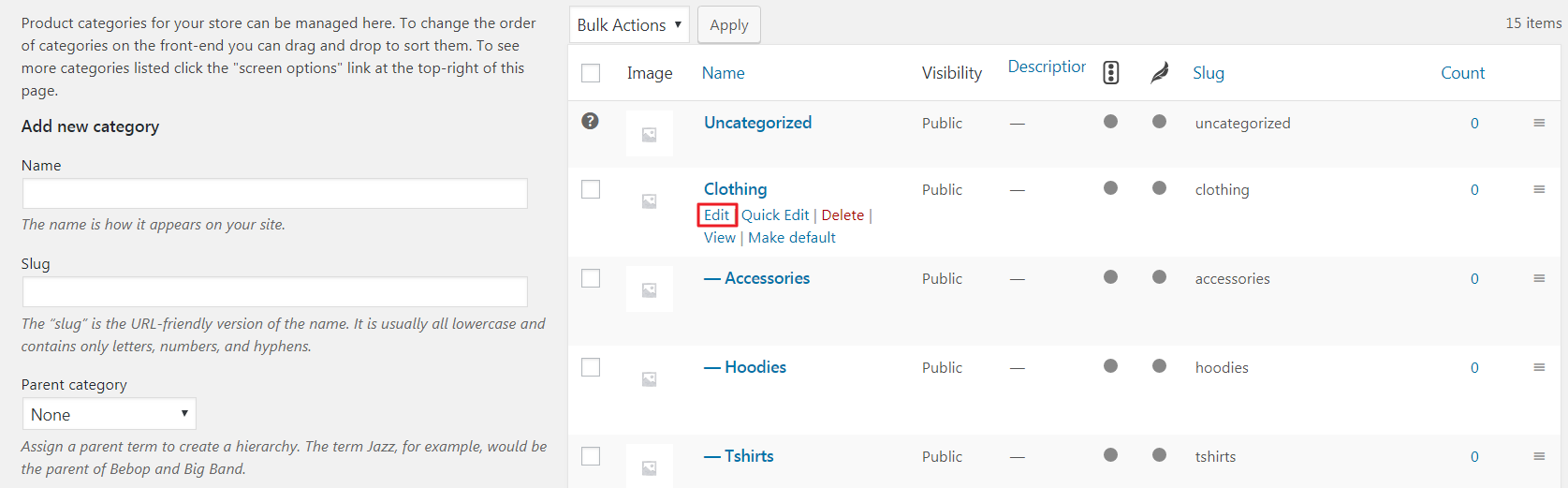
คุณจะถูกเปลี่ยนเส้นทางไปยังหน้าจอ แก้ไขหมวดหมู่ ซึ่งคุณจะเห็นส่วน การมองเห็น บริเวณด้านล่างสุดของหน้า เลือกตัวเลือกที่ได้รับการ ป้องกัน แล้วเลือกข้อใดข้อหนึ่งต่อไปนี้:

- ป้องกันด้วยพาสเวิร์ด. เมื่อผู้ใช้ป้อนรหัสผ่านที่ถูกต้องในแบบฟอร์มเข้าสู่ระบบ พวกเขาสามารถเข้าถึงหมวดหมู่ที่ซ่อนอยู่ได้ คุณสามารถสร้างรหัสผ่านได้หลายอันโดยคลิกที่ไอคอน (+) ด้วยวิธีนี้ ผู้ใช้ที่แตกต่างกัน (หรือกลุ่มผู้ใช้) จะสามารถเข้าถึงหมวดหมู่ที่ซ่อนอยู่เดียวกันได้โดยใช้รหัสผ่านที่ไม่ซ้ำกัน
- บทบาทของผู้ใช้ ผู้ใช้ที่มีบทบาทผู้ใช้ที่ระบุจะสามารถเข้าถึงหมวดหมู่ที่ซ่อนอยู่ได้
- ผู้ใช้ เฉพาะผู้ใช้เฉพาะรายที่คุณเลือกเท่านั้นที่จะสามารถเข้าถึงหมวดหมู่ที่ซ่อนอยู่ได้
คลิกปุ่ม อัปเดต (หรือ เพิ่มหมวดหมู่ใหม่ ) ที่ด้านล่างของหน้าจอเพื่อดำเนินการต่อ
ขั้นตอนที่ #3: กำหนดค่าแบบฟอร์มการเข้าสู่ระบบของคุณ (สำหรับหมวดหมู่ที่ป้องกันด้วยรหัสผ่าน)
หากคุณเลือกตัวเลือก การป้องกันด้วยรหัสผ่าน ในขั้นตอนที่ #2 คุณจะต้องกำหนดค่าแบบฟอร์มการเข้าสู่ระบบของคุณด้วย

โดยไปที่ WooCommerce – > การตั้งค่า – > ผลิตภัณฑ์ -> หมวดหมู่ที่ได้รับการป้องกัน คุณจะสามารถ:
- ตั้งรหัสผ่านหมดอายุ วิธีนี้ช่วยให้คุณตัดสินใจได้ว่ารหัสผ่านควรปลดล็อกหมวดหมู่ที่ซ่อนอยู่นานเท่าใด
- กำหนดหน้าป้อนรหัสผ่าน ตัวเลือกนี้ช่วยให้คุณตัดสินใจได้ว่าต้องการให้หน้าเข้าสู่ระบบของคุณอยู่ที่ใดในร้านค้าออนไลน์ของคุณ คุณสามารถสร้างหน้าใหม่ (เช่น Access Store )
- กำหนดค่าแบบฟอร์มการป้อนรหัสผ่านของคุณ คุณมีตัวเลือกในการปรับแต่งส่วนหัว ข้อความ ป้ายรหัสผ่าน ป้ายปุ่มเข้าสู่ระบบ และอื่นๆ ของแบบฟอร์มการเข้าสู่ระบบ
ผู้ใช้และลูกค้าจะสามารถเข้าสู่ระบบได้โดยไปที่หน้าที่ระบุ เมื่อผู้ใช้พยายามเข้าถึงหมวดหมู่ที่ซ่อนอยู่โดยใช้ลิงก์โดยตรง ผู้ใช้จะได้รับแจ้งให้ป้อนรหัสผ่าน
ขั้นตอนที่ #4: ให้ผู้ใช้ลงชื่อเข้าใช้หมวดหมู่ที่ป้องกันผู้ใช้และบทบาท
หากคุณเลือกตัวเลือก บทบาท ผู้ใช้หรือ ผู้ใช้ ในขั้นตอนที่ 2 คุณจะสามารถตัดสินใจได้ว่าจะเกิดอะไรขึ้นถ้ามีคนที่ไม่มีสิทธิ์ผู้ใช้ที่ถูกต้องพยายามเข้าถึงหมวดหมู่หรือผลิตภัณฑ์ที่ซ่อนอยู่ นี่อาจเป็นผู้ใช้ที่ออกจากระบบหรือผู้ที่มีบทบาทแตกต่างจากที่คุณให้สิทธิ์การเข้าถึง

คุณมีตัวเลือกในการแสดงหน้าแบบกำหนดเองเช่นกัน ด้วยวิธีนี้ คุณสามารถสร้างเพจ (เช่น เพจที่เรียกว่า Login Required ) พร้อมข้อความที่แจ้งให้ผู้ใช้ทราบว่าจำเป็นต้องเข้าสู่ระบบด้วยบัญชีของตนเพื่อเข้าถึงหมวดหมู่ที่ซ่อนอยู่
บทสรุป
ด้วยปลั๊กอิน WooCommerce Protected Categories คุณจะสามารถซ่อนหมวดหมู่ (และหมวดหมู่ย่อยใดๆ) ได้สองวิธีด้วยกัน ได้แก่ โดยการป้องกันหมวดหมู่ด้วยรหัสผ่าน หรือการจำกัดการเข้าถึงหมวดหมู่ตามบทบาทของผู้ใช้หรือการเข้าสู่ระบบของผู้ใช้แต่ละราย
สรุปขั้นตอนหลักที่คุณต้องปฏิบัติตามเพื่อซ่อนหมวดหมู่ในร้านค้าออนไลน์ของคุณ:
- กำหนดการตั้งค่าของปลั๊กอิน
- เลือกตัวเลือกเพื่อซ่อนหมวดหมู่ WooCommerce
- กำหนดค่าแบบฟอร์มการเข้าสู่ระบบของคุณ (ในกรณีของหมวดหมู่ที่ป้องกันด้วยรหัสผ่าน)
- ให้ผู้ใช้ล็อกอินเข้าสู่หมวดหมู่ที่ป้องกันผู้ใช้และบทบาท
คุณมีคำถามเกี่ยวกับวิธีซ่อนหมวดหมู่ในร้านค้า WooCommerce ของคุณหรือไม่? แจ้งให้เราทราบในส่วนความคิดเห็นด้านล่าง
